音频线地接法标准详解
音频功率放大器系统地线的接法

音频功率放大器系统地线的接法
音频功率放大器系统地线的接法
一点接地的意义:
1、避免地线形成环路,使其成为天线,感应空间内交流噪声。
2、避免大信号噪声影响小信号回路,造成输入信号线被干扰。
这些全部以输出地为中心,电源地,输入地,控制地,全接这点,然后输出地接机壳。
后级则输入地(信号地,是细电流地),接机壳。
这里搞错经常出线手放在机壳有感应声,碰住机壳会细点,放开又大点。
整机以电源地(电容中心)为中心,但不宜这里接机壳,这点地线不是平静的地线,容易使电流在机壳上串扰。
---------输入地一点接中心地。
中心地再分出左右输出地到喇叭,分左右供电地线到功放板。
功放板上也有输入地与输出地,输出地与电源地直接,输入地回到整机的输入地。
为防地线开路,功放板上的输入地与电源地之间加100欧电阻。
当功放板独立的时候,这里搞错容易造成地线环路。
总的来说,要注意地线的性质,决不能把强弱电流的地交叉接.强电流供电的地线必须回到强电流的滤波地点。
一般的接法
正确的接法
双单声道时接法
常见的错误接法
功放板一件过的时候。
图解主板前置音频线接法

图解主板前置音频线接法(比较全)
现市场上各种机箱的前置音频面板接线大概分为4种:标准7线接口、简化7线接口、5线接口、4线接口。
对于5线、4线接口的面板,由于制造不符合标准,即使连接以后也不能组成正常的回路,后置无法正常发声的;对于这种面板的接法,由于无法实现前后置音频都能正常发声,这里就不说了。
一般机箱音频线的标示:
BIOSTAR 两种前置音频接口和对应的接线方法:
第一种、14针接口
第二种、10针接口
标准7线接法:
1----MIC IN 2-----GND
3----MIC POWER 4-----不接
5----LINE OUT FR 6----- LINE OUT RR 7----不接8-----空
9----LINE OUT FL 10---- LINE OUT FR 11---12闭合13-14闭合
简化7线接法:
1---Mic IN 2---GND
3---MIC Bias 4----不接
5---SPKOUT-R 6---SPKOUT-R
7----不接8----空
9----SPKOUT-L 10----SPKOUT-L
11---12闭合13-14闭合
前置音频接口位置如下图:。
音频接头的焊接方法

⼤三芯⼤⼆芯123卡侬母地正负123卡侬公123地正负123莲花头芯环壳芯环壳⼤三芯对⼤三芯123123123芯环壳123芯环壳123芯壳123芯壳芯壳芯壳⼤⼆芯对⼤⼆芯芯环壳芯环壳⼤三芯对⼤三芯123123芯壳芯壳⼤⼆芯对莲花头芯环壳芯壳⼤三芯对莲花头音频头焊接方式平衡⽅式⾮平衡⽅式⼤三芯对⼤⼆芯芯环壳芯壳芯壳插⼊发送返回芯环壳芯壳⼤三芯对莲花芯壳发送返回插⼊发送返回芯环壳123123插⼊发送返回芯环壳芯环壳芯环壳123123123123123芯环壳芯壳⼤三芯对⼤⼆芯芯壳芯环壳芯环壳芯壳⼤三芯对莲花芯壳芯壳芯壳⼤⼆芯对⼤⼆芯芯壳芯壳123123芯环壳123123⼤⼆芯对莲花芯壳芯壳芯壳平衡式分⽀线(并接⽅式 )⾮平衡式分⽀线(并接⽅式 )芯壳⼤三芯对⼤⼆芯芯壳芯环壳⽴体声左声道右声道芯环壳123123⽴体声左声道右声道芯环壳芯壳⼤三芯对莲花芯壳左声道右声道⽴体声左声道右声道⽴体声分⽀⽅式⼩三芯、⼩⼆芯、接法与⼤三芯、⼤⼆芯相同。
同轴音频线的连接方法
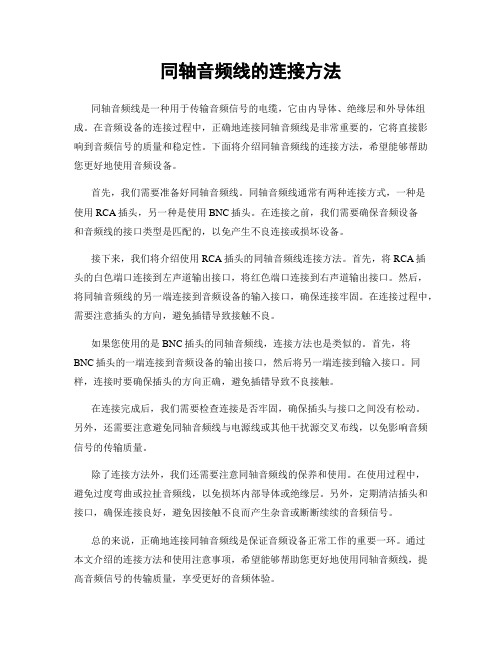
同轴音频线的连接方法同轴音频线是一种用于传输音频信号的电缆,它由内导体、绝缘层和外导体组成。
在音频设备的连接过程中,正确地连接同轴音频线是非常重要的,它将直接影响到音频信号的质量和稳定性。
下面将介绍同轴音频线的连接方法,希望能够帮助您更好地使用音频设备。
首先,我们需要准备好同轴音频线。
同轴音频线通常有两种连接方式,一种是使用RCA插头,另一种是使用BNC插头。
在连接之前,我们需要确保音频设备和音频线的接口类型是匹配的,以免产生不良连接或损坏设备。
接下来,我们将介绍使用RCA插头的同轴音频线连接方法。
首先,将RCA插头的白色端口连接到左声道输出接口,将红色端口连接到右声道输出接口。
然后,将同轴音频线的另一端连接到音频设备的输入接口,确保连接牢固。
在连接过程中,需要注意插头的方向,避免插错导致接触不良。
如果您使用的是BNC插头的同轴音频线,连接方法也是类似的。
首先,将BNC插头的一端连接到音频设备的输出接口,然后将另一端连接到输入接口。
同样,连接时要确保插头的方向正确,避免插错导致不良接触。
在连接完成后,我们需要检查连接是否牢固,确保插头与接口之间没有松动。
另外,还需要注意避免同轴音频线与电源线或其他干扰源交叉布线,以免影响音频信号的传输质量。
除了连接方法外,我们还需要注意同轴音频线的保养和使用。
在使用过程中,避免过度弯曲或拉扯音频线,以免损坏内部导体或绝缘层。
另外,定期清洁插头和接口,确保连接良好,避免因接触不良而产生杂音或断断续续的音频信号。
总的来说,正确地连接同轴音频线是保证音频设备正常工作的重要一环。
通过本文介绍的连接方法和使用注意事项,希望能够帮助您更好地使用同轴音频线,提高音频信号的传输质量,享受更好的音频体验。
立体声音频的接线方法

立体声音频的接线方法
3.5mm立体声音频接头/小三芯(或其它立体声接头)转凤凰端子(或其它平衡接头)
3.5mm音频接头是一种立体声非平衡信号插头。
凤凰端子是一种平衡端子,那么进行转换的时候,分两种情况:
第一种情况:3.5mm立体声音频接头接设备输出,凤凰端子接设备输入,3.5mm立体声端子有三根音频线,通常来讲左声道是白线,右声道是红线,外围裸线是地,地是共用的。
连接凤凰头输入的时候,白线接一个凤凰端子的正极,地线同时接入这个凤凰端子的负和地。
红线接另外一个凤凰端子的正极,地线同时接入这个凤凰端子的负和地(即负和地要短接)。
第二种情况:3.5mm立体声音频接头接设备输入,凤凰端子接设备输出,凤凰端子输出连接3.5mm音频线输入的时候,左声道白线接入一个凤凰端子的正极,地线接入凤凰端子的地,负悬空。
右声道红线接入另一个凤凰端子的正极,地线接入凤凰端子的地,负悬空。
RCA音频接头/莲花头(或其它两芯非平衡接头)转凤凰端子(或其它平衡接头)
RCA 音频接头是一种非平衡信号插头。
凤凰端子是一种平衡端子,那么进行转换的时候,同样分两种情况:
第一种情况:RCA音频接头接设备输出,凤凰端子接设备输入,一根莲花线有两根线:一根信号线,一根地线。
连接凤凰头输入的时候,信号线接一个凤凰端子的正极,地线同时接入这个凤凰端子的负和地。
(即负和地要短接)。
第二种情况:RCA音频接头接设备输入,凤凰端子接设备输出。
连接凤凰头输出的时候,信号线接一个凤凰端子的正极,地线接入这个凤凰端子的地,负悬空。
音响接线方法

音响接线方法音响接线是组装和连接音响设备的重要环节,正确的接线方法能够保证音质的传输和音响系统的正常运作。
本文将介绍几种常见的音响接线方法,并提供详细的步骤和注意事项。
一、RCA接线方法RCA接线是最常见的音响设备连接方式之一,主要用于连接音源设备和音响放大器或扬声器。
接下来我们将介绍如何进行RCA接线。
1. 准备工作:- 音频设备(如CD播放机)和音响放大器- RCA音频线2. 连接步骤:- 将一端的RCA插头插入音频设备的音频输出接口(通常标有“OUT”)- 将另一端的RCA插头插入音响放大器的音频输入接口(通常标有“IN”)- 确保插头牢固连接,没有松动3. 注意事项:- 确保音频设备和音响放大器处于关机状态,避免因插拔时产生的噪音和干扰- 尽量选择高质量的RCA音频线,以保证音质的传输效果- 注意插头的颜色区分,通常红色插头对应右声道,白色插头对应左声道二、扬声器接线方法扬声器接线是音响系统中必不可少的一部分,正确的接线方法可以确保声音的传输和扬声器的正常工作。
下面是一种常见的扬声器接线方法。
1. 准备工作:- 音响放大器- 扬声器线- 扬声器2. 连接步骤:- 将扬声器线的一端插入音响放大器的扬声器输出接口(通常标有正负极性符号)- 根据扬声器线的正负极性,将另一端分别连接到扬声器的正负极接口上- 确保连接牢固,没有松动3. 注意事项:- 确保音响放大器处于关机状态,避免因插拔时产生的噪音和干扰- 注意扬声器线的正负极性,确保正极连接到正极,负极连接到负极- 如果使用多个扬声器,每个扬声器的接线方法相同三、HDMI接线方法HDMI接线是数字音频和视频传输的主要方式之一,适用于连接高清电视、蓝光播放机等设备。
下面是HDMI接线方法的介绍。
1. 准备工作:- 音视频设备(如高清电视、音响放大器)- HDMI线2. 连接步骤:- 将一端的HDMI插头插入音视频设备的HDMI输出接口(通常标有“OUT”)- 将另一端的HDMI插头插入目标设备(如高清电视)的HDMI 输入接口(通常标有“IN”)- 如果需要音频输出,可以插入额外的音频线(如光纤或RCA)连接到音响放大器3. 注意事项:- 确保设备处于关机状态,避免因插拔时产生的噪音和干扰- 选择高质量的HDMI线,以获得更好的音视频传输效果- 根据具体设备的要求,可能需要调整音视频输入源总结:准确的音响接线方法对于音质传输和音响系统的正常运作非常重要。
各种音频线的连接方法

各种音频线的连接方法unbalanced存入将出不毕说运行时被1和猫3必注援时;图44:手激式XLR疫3积插:头迷接乩他含触没招需将乐辘和战他类型的设善与MIC800连接时,请使用如下图所示的为"TS或笈TRS插头,心)1 MIC8W接口的惮细介绍请参试苒23疗法物“音响设备常用连接头及音视频线材的制作方法音响设备常用连接头及音视频线材的制作方法一套可使用的音响设备无论是专业系统还是非专业的民用音响设备除了设备本身外还需要各种连接线材将设备进行连接才能够使用。
通常民用的设备从简单的DVD机到一套组合音响的线材都是附带的,也就是不用另加购买或制作;但一套专业的扩声或VOD工程中由于安装环境的不同其使用的线材都是需要施工人员自己进行制作的。
一根完整的线材是由接插头和线组成的。
下面对常用插头、线材及连接线的制作进行一下简单的介绍。
1、常用音视频设备的连接插头:在一个音视频工程中设备的输出、输入信号种类可分为音频信号和视频信号(本次只作简单介绍);音频信号根据阻抗的不同大致可分为平衡信号和非平衡信号(音源设备如DVD播放机/卡座/ CD播放机及的输出多为非平衡信号)。
因此,连接插头也有平衡和非平衡之分,平衡插头为三芯结构,非平衡插头为二芯结构。
音频插头中还有一种功放与音箱连接用的专用插头,这种插头常见的为四芯结构(也有二芯、八芯)又因为是瑞士NEUTRIK (纽垂克)公司发明,因此又称‘NEUTRIK (纽垂克)插头”或“四芯(二芯、八芯)音箱插夹。
1.1、常用的平衡信号插头:A、卡侬插头(XLR):卡侬头分为卡侬公头(XLR Male)和卡侬母头(XLR Female)。
卡侬头公、母的辨别很简单,带“针”的为“公头”,带“孔”的为“母头”。
很多音响设备的输入、输出端口为卡侬接口,同样带“针”的接口为“公座”,带“孔”的接口为“母座”。
1.2、常用的非平衡信号插头:A、大二芯插头(PhonJack Unbalance)。
主板前置USB线,音频线接法

主板前置USB线,音频线接法声音2008-11-16 18:10:20 阅读2829 评论0 字号:大中小几种前置USB的接线法图解机箱前置USB线如何与主板进行连接,对于一些新手有一定难度,要知道一旦接线出错,轻则无法使用USB设备,重则烧毁USB设备或主板。
一、机箱前置USB接线的定义:首先还是了解一下机箱上前置USB各个接线的定义。
通常情况下,红线:电源正极(接线上的标识为:+5V或VCC)、白线:负电压数据线(标识为:Data-或USB Port -)、绿线:正电压数据线(标识为:Data+或USB Port +)、黑线:接地(标识为:GROUND或GND)。
某些机箱厂商基于其本身的工艺设计要求,信号线的颜色会与上面介绍的不尽相同,而且考虑到与主板接线的方便性、准确性、通用性,有的机箱厂商将USB线做到一个模块上。
有的机箱厂商考虑到USB线与主板连接时的通用性,则将信号线进行分散并对每一根信号线作以标识,为了适应很多类型的USB接口(以下介绍)。
但无论机箱的USB线如何定义,只要明白主板上前置USB接口的每一根针是如何定义的,就不会将USB线接错!二、主板USB针脚的定义:下面再来看一下主板上的USB针脚定义,虽然目前各品牌主板上扩展的USB针脚定义各不相同,但不外乎以下几大类型与接线方法:第一类:8针型:该类型的针脚是1999年以前生产的主板所用,不过目前少数P4级(低档)主板也有采用这种类型的针脚。
通常接线方法:将红线插入USB针脚1与针脚2,余下接线按Data-、Data +、GROUND顺序分别插入余下USB针脚(见图一),第二种接线方式是与第一组接线正好相反(见图二)。
第二类:9针型:该类型的USB针脚多为最近新出的主板,多见于支持Pentium 4或Athlon XP芯片组的主板,尤其是支持USB2.0的主板。
该类型的USB针脚接线较为统一,可通用于大多数主板。
第三类:10针型:采用该针脚类型的产品多为采用i815、i815E、i815EP、KT133等芯片组的主板,接法较前两种类型来说要乱得多,总结下来大致有五种接法:一般来说针脚1就是第一组USB的电源正极,分辨针脚1方法就是看其主板上的标识,有的直接标"1"、有的则是黑色三角或用白粗线条表示。
音响线缆连接教程
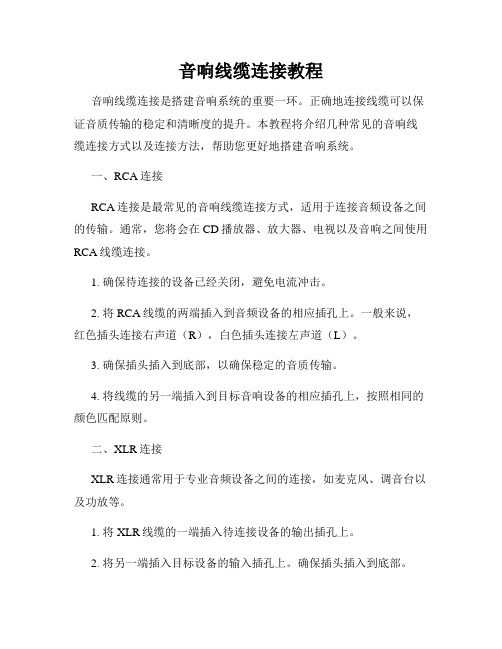
音响线缆连接教程音响线缆连接是搭建音响系统的重要一环。
正确地连接线缆可以保证音质传输的稳定和清晰度的提升。
本教程将介绍几种常见的音响线缆连接方式以及连接方法,帮助您更好地搭建音响系统。
一、RCA连接RCA连接是最常见的音响线缆连接方式,适用于连接音频设备之间的传输。
通常,您将会在CD播放器、放大器、电视以及音响之间使用RCA线缆连接。
1. 确保待连接的设备已经关闭,避免电流冲击。
2. 将RCA线缆的两端插入到音频设备的相应插孔上。
一般来说,红色插头连接右声道(R),白色插头连接左声道(L)。
3. 确保插头插入到底部,以确保稳定的音质传输。
4. 将线缆的另一端插入到目标音响设备的相应插孔上,按照相同的颜色匹配原则。
二、XLR连接XLR连接通常用于专业音频设备之间的连接,如麦克风、调音台以及功放等。
1. 将XLR线缆的一端插入待连接设备的输出插孔上。
2. 将另一端插入目标设备的输入插孔上。
确保插头插入到底部。
3. 如果您的XLR线缆连接方式是平衡连接,插头应该是3针式的,如果是不平衡连接,则插头是2针式的。
确保选用正确的插头以保证连接效果最佳。
三、光纤连接光纤连接适用于数码音频信号的传输,能够提供更稳定和高质量的音质。
1. 确保待连接的设备已经关闭。
2. 将光纤线缆的一端插入源设备的光纤输出插孔上,通常标记为"光纤"。
3. 将另一端插入到目标设备的光纤输入插孔上。
4. 检查线缆的连接是否稳固,确保光纤线缆没有弯折和损坏。
四、HDMI连接HDMI连接是连接高清音视频设备的主要方式,它能够同时传输音频和视频信号。
1. 确保待连接的设备已经关闭。
2. 将HDMI线缆的一端插入源设备的HDMI输出插孔上。
3. 将另一端插入到目标设备的HDMI输入插孔上。
4. 确保线缆的连接稳固,避免线缆弯折。
五、Speakon连接Speakon连接通常用于连接音箱和功放器之间。
1. 确保待连接的设备已经关闭。
音频线接法
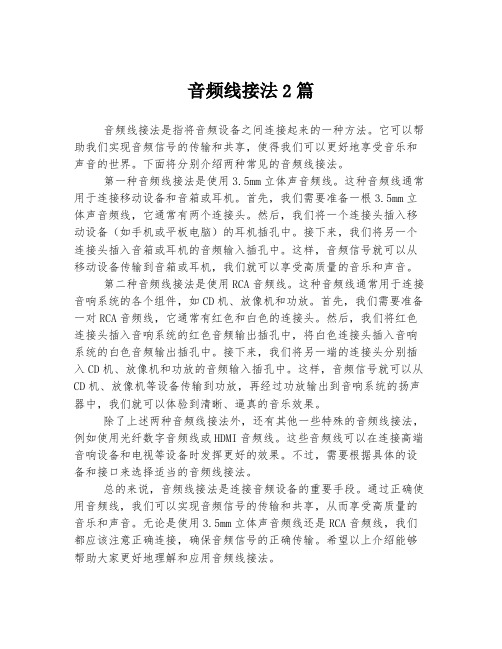
音频线接法2篇音频线接法是指将音频设备之间连接起来的一种方法。
它可以帮助我们实现音频信号的传输和共享,使得我们可以更好地享受音乐和声音的世界。
下面将分别介绍两种常见的音频线接法。
第一种音频线接法是使用3.5mm立体声音频线。
这种音频线通常用于连接移动设备和音箱或耳机。
首先,我们需要准备一根3.5mm立体声音频线,它通常有两个连接头。
然后,我们将一个连接头插入移动设备(如手机或平板电脑)的耳机插孔中。
接下来,我们将另一个连接头插入音箱或耳机的音频输入插孔中。
这样,音频信号就可以从移动设备传输到音箱或耳机,我们就可以享受高质量的音乐和声音。
第二种音频线接法是使用RCA音频线。
这种音频线通常用于连接音响系统的各个组件,如CD机、放像机和功放。
首先,我们需要准备一对RCA音频线,它通常有红色和白色的连接头。
然后,我们将红色连接头插入音响系统的红色音频输出插孔中,将白色连接头插入音响系统的白色音频输出插孔中。
接下来,我们将另一端的连接头分别插入CD机、放像机和功放的音频输入插孔中。
这样,音频信号就可以从CD机、放像机等设备传输到功放,再经过功放输出到音响系统的扬声器中,我们就可以体验到清晰、逼真的音乐效果。
除了上述两种音频线接法外,还有其他一些特殊的音频线接法,例如使用光纤数字音频线或HDMI音频线。
这些音频线可以在连接高端音响设备和电视等设备时发挥更好的效果。
不过,需要根据具体的设备和接口来选择适当的音频线接法。
总的来说,音频线接法是连接音频设备的重要手段。
通过正确使用音频线,我们可以实现音频信号的传输和共享,从而享受高质量的音乐和声音。
无论是使用3.5mm立体声音频线还是RCA音频线,我们都应该注意正确连接,确保音频信号的正确传输。
希望以上介绍能够帮助大家更好地理解和应用音频线接法。
同轴音频线的连接方法

同轴音频线的连接方法在音频设备的连接中,同轴音频线是一种常见的连接线,它可以用于连接音频设备之间的信号传输。
在实际使用中,正确的连接方法可以保证音频信号的传输质量,并避免一些不必要的问题。
下面我们将介绍同轴音频线的连接方法,希望能够帮助大家更好地使用音频设备。
首先,我们需要明确的是,同轴音频线具有两个端口,分别为输入端和输出端。
在连接同轴音频线时,我们需要将输入端连接到输出端,以确保音频信号的传输方向正确。
连接同轴音频线的第一步是确定好输入端和输出端。
通常情况下,音频设备上会标明输入端和输出端的位置,我们可以根据标识来确定连接的方向。
如果没有标识,我们可以查阅设备的说明书或者询问厂家的客服人员来确认。
确定好输入端和输出端之后,我们可以开始连接同轴音频线了。
首先,将同轴音频线的输入端插入音频设备的输出端,确保插头与插孔相匹配,然后将同轴音频线的输出端插入另一台音频设备的输入端。
在插入同轴音频线时,需要注意插头和插孔的方向,确保插头与插孔的接触良好,避免出现松动或者接触不良的情况。
另外,插入时要轻轻旋转插头,直到插入到位,以确保连接的牢固和稳定。
连接好同轴音频线之后,我们可以打开音频设备进行测试。
如果连接正确,音频设备应该可以正常地传输音频信号,我们可以通过耳机或者扬声器来检测音频信号的传输质量。
如果出现了噪音、杂音或者信号断断续续的情况,可能是连接不良或者线路故障造成的,需要及时检查和排除故障。
除了连接同轴音频线,我们还需要注意一些其他细节。
比如,在连接过程中要避免将线路拉扯或者弯曲过度,以免损坏线路或者影响信号传输质量。
另外,在连接之前可以清洁插头和插孔,以确保连接的良好。
总的来说,同轴音频线的连接方法并不复杂,但是一些细节问题需要我们注意。
正确的连接方法可以保证音频信号的传输质量,提高音频设备的使用体验。
希望本文所介绍的内容能够对大家有所帮助,谢谢阅读!。
工程常见音频接头接线方法

工程中常用的接头有如下几种: 1、TRS 接头 TRS 有三种尺寸(符号&表示英寸): 1/4& (6.3 mm) ,1/8& (3.5mm), 3/32& (2.5mm),如下图。
我们常用的有 1/4& (6.3 mm)接头(大三芯)和 1/8& (3.5mm)接头(小三芯)。 其中,大三芯插头的定义如下图,在平衡接法和立体声非平衡接法时线序定 义时不一样的。
音频接头的线序不是一成不变的,实际要以设备说明书上标明的线序定义
为准。
下面分享几种常用设备的接法和线序。
1、 话筒类设备
包括有源话筒、无源话筒、无线话筒主机、领夹话筒主机和手拉手会议话
筒主机等。这类设备一般都带有卡农接口,接到调音台的单声道输入的卡农接
口,大部分视频会议终端音频输入输出也带有卡农接口。因为两端都是平衡接
工程常见音频接头接线方法
发现有些新同事对音频这块的接线不太熟悉,我根据自己的工程经验,简单 分享一下工程常见音频接头接线方法。
首先解释两个概念:平衡与非平衡。 平衡:就是用三根线(分别为热端〔hot〕、冷端〔cold〕、地线〔Gnd〕)来传 送一路(单声道)音频信号。要注意的是:它是平衡信号,虽然有三个接头,但 传送的只是一路单声道信号。要传送立体声,得一对这样的插头才行! 平衡方式的原理是这样,其实热端和冷端传送的信号是同一个信号。只不过 在信号的发出端,把一个声音信号分成两路,一路正相的进入热端,一路做一个 反相以后进入冷端。而在信号的接入端,把冷端的信号做一个反向,和热端合并, 得到最终的信号。 举个例子来说明一下:现在要把一个音频信号 A 从一端传到另一端。这个过 程中各种干扰信号会进到这条线当中。比如变压器产生的交流声 B,手机产生的 干扰 C 等等。等信号传到另一端的时候,得到的已经不只是 A 了,而是 A+B+C! 如果用平衡的方式传送,仍然传送音频信号 A,在发送前,先兵分两路,让原始 的 A 进入热端,另外把 A 做一个反相之后进入冷端,变成-A,然后出发!路上遇 到了变压器来的干扰 B 进入线路,热线上的信号变成了 A+B,冷线上的信号变成 了-A+B。还有手机干扰 C,热线上变成了 A+B+C,冷线上变成了-A+B+C。现在到 接收端了,先把冷端做一个反相-(-A+B+C)=A-B-C 然后,把这个反相过的冷端和 热端的信号混合,也就是(热端)+(冷端):(A+B+C)+(A-B-C)。结果,B 和 C 这两个干扰源在这里正好被完全抵消了!剩下的只有要传送的信号 A!所以,平 衡传输能抗干扰,可以长距离传输而保证信号质量! 非平衡:就是用两根线(一根为信号线,一根为地线)来传送一路(单声道) 音频信号。为防止共模干扰使用同轴电缆,外皮是地,中间的芯是信号线,通常 在要求不高和近距离信号传输的场合使用。套用平衡的例子,这里发送的信号 A 会受到外界 B 和 C 的影响,最终收到的是 A+B+C,是受到一定干扰的信号。
音频电缆的接法(组图)

[转帖]音频电缆的接法(组图)
音频电缆的接法(组图)
电缆接法在远距离音频传输中对传输质量起着重要的作用,接法不对会引入严重的噪声干扰。
下面以台电会议系统与其它外设之间的连接为例介绍三种最常用的接法:
一、非平衡:平衡传输电缆的接线方法:
应用实例:普通有线话筒或无线话筒在调音台混音后,通过非平衡输出至HCS-4100M的平衡输入端
(6.4mm插孔)。
注意:这种接接法不能反过来用于平衡:非平衡的场合,否则可能会损坏平衡输出端的信号源。
二、平衡:平衡传输电缆的接线方法:
应用实例:普通有线话筒或无线话筒在调音台混音后,通过鏊输出至HCS-4100M的平衡输入端(6.4mm
插孔)。
三、非平衡:平衡传输电缆的接线方法:
应用实例:HCS-3100M音频输出口RCA(非平衡)至扩声系统或媒体录音输入口卡侬头(平衡输入)。
注意:这种接法不能反过来用于平衡:非平衡的场合,否则可能会损坏平衡输出端的信号源。
音响线连接的方法和步骤

音响线连接的方法和步骤嘿,朋友们!今天咱来聊聊音响线连接那点事儿。
你可别小瞧这音响线连接,就好像给音响搭了条专属的“高速公路”,要是没搭好,那声音就别想畅快地跑起来啦!咱先说说这音响线都有啥。
一般就是两根,一根红的,一根白的,就像一对好兄弟,得相互配合好才行呢。
然后就是找到音响上对应的接口,一般也都标着颜色,红对红,白对白,可别搞混咯!这就好比你穿鞋子,总不能左脚穿右脚的鞋吧!接下来就是实际操作啦。
把音响线的一头插进音响后面的孔里,插的时候可得使点劲,就像给它一个稳稳的拥抱。
然后另一头呢,就去连接播放设备啦,比如你的手机、电脑或者播放器啥的。
这连接的过程就好像给声音找了个家,让它能安安稳稳地待着,然后尽情释放自己的魅力。
你想想,要是这线没接好,那声音出来可能就会滋滋啦啦的,就像一个人说话结结巴巴,多难受呀!所以连接的时候一定要认真仔细,别毛毛躁躁的。
连接好了,打开音乐听听看,哇哦,那美妙的声音流淌出来,是不是感觉特别棒?就好像你打开了一扇通往音乐世界的大门,各种美妙的音符在你耳边跳舞。
有时候啊,可能会遇到一些小麻烦,比如线不够长啦,接口不太好插啦。
这时候可别着急上火,咱得冷静下来想办法。
就像走在路上遇到个小水坑,咱绕过去或者跨过去不就得了嘛。
还有啊,别忘了定期检查一下这些线,看看有没有松动或者损坏的地方。
这就跟咱人要定期体检一样,发现问题及时解决,才能保证音响一直能好好工作呀。
总之呢,音响线连接虽然看起来是个小事情,但可千万别小瞧它。
只要咱用心去做,就能让我们的音响发出最动听的声音,让我们沉浸在音乐的海洋里,那感觉,简直太棒啦!所以啊,朋友们,赶紧去试试吧,让你们的音响都能欢快地歌唱起来!。
音频接口、接线释义篇.

这里详细介绍一下目前常用的各种音频接口类型、规格、规范,以及接 线要求。 一般音视频设备接口分为“插头”(英文:Male connector、plug)和 “插座”(英文:Female connector、socket),实际应用中,由于习惯经 常将插头、插座统称接口(interface)或接头(connector),且二者不加
光纤以光脉冲的形式来传输数字信号(传输原理是‘光的 全反射’),其带宽高,信号衰减小。用于传输音频、视 频信号,目前常用于电信和数据网络系统信号传输。
纤芯— 光纤的细玻璃中心,光在此中传播
覆层 — 覆盖纤芯的外部光学材料,可将光反射到纤芯 缓冲涂层 — 保护光纤免受损坏和潮湿的塑料涂层
第六节 光纤接口
第六节 光纤接口
三、光纤连接器 光纤连接器,也就是接入光模块的光纤接头,光纤连接器由光纤和光纤两端 的插头组成。插头由插针和外围的锁紧结构组成。光纤连接器是光纤与光纤之间 进行可拆卸(活动)连接的器件,它是把光纤的两个端面精密对接起来,以使发 射光纤输出的光能量能最大限度地耦合到接收光纤中去,并使由于其介入光链路 而对系统造成的影响减到最小,这是光纤连接器的基本要求。在一定程度上,光 纤连接器影响了光传输系统的可靠性和各项性能。
第一节 圆柱形音频接头
一、模拟音频接口之TRS接口 TRS 接头是一种常见的音频接头。 TRS 的含义是 Tip(signal头)、Ring (signal环)、Sleeve(ground套筒), 即第一字母缩写,分别代表了该接头 的3个接触点。 TRS 插头为圆柱体形状,触点之间, 用绝缘的材料隔开。为了适应不同的 设备需求,TRS 有三种尺寸(符号&表 示“英寸”):1/4& (6.3mm),1/8& (3.5mm),3/32&(2.5mm)。 Tip(signal) →头(顶端、尖端)信号 - 左声道 Ring(signal)→环信号 - 右声道 Sleeve(ground)→套筒(接地)- 公共地
同轴音频线的连接方法
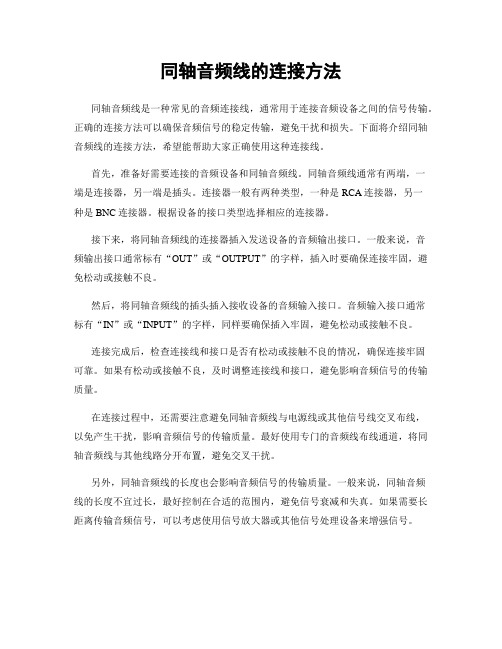
同轴音频线的连接方法同轴音频线是一种常见的音频连接线,通常用于连接音频设备之间的信号传输。
正确的连接方法可以确保音频信号的稳定传输,避免干扰和损失。
下面将介绍同轴音频线的连接方法,希望能帮助大家正确使用这种连接线。
首先,准备好需要连接的音频设备和同轴音频线。
同轴音频线通常有两端,一端是连接器,另一端是插头。
连接器一般有两种类型,一种是RCA连接器,另一种是BNC连接器。
根据设备的接口类型选择相应的连接器。
接下来,将同轴音频线的连接器插入发送设备的音频输出接口。
一般来说,音频输出接口通常标有“OUT”或“OUTPUT”的字样,插入时要确保连接牢固,避免松动或接触不良。
然后,将同轴音频线的插头插入接收设备的音频输入接口。
音频输入接口通常标有“IN”或“INPUT”的字样,同样要确保插入牢固,避免松动或接触不良。
连接完成后,检查连接线和接口是否有松动或接触不良的情况,确保连接牢固可靠。
如果有松动或接触不良,及时调整连接线和接口,避免影响音频信号的传输质量。
在连接过程中,还需要注意避免同轴音频线与电源线或其他信号线交叉布线,以免产生干扰,影响音频信号的传输质量。
最好使用专门的音频线布线通道,将同轴音频线与其他线路分开布置,避免交叉干扰。
另外,同轴音频线的长度也会影响音频信号的传输质量。
一般来说,同轴音频线的长度不宜过长,最好控制在合适的范围内,避免信号衰减和失真。
如果需要长距离传输音频信号,可以考虑使用信号放大器或其他信号处理设备来增强信号。
最后,连接完成后,可以进行音频信号的测试,检查连接是否正常,音质是否清晰。
如果发现有杂音、断断续续或其他异常情况,需要及时检查连接线和接口,排除故障原因,确保音频信号的正常传输。
总之,正确的同轴音频线连接方法对于保证音频信号的稳定传输至关重要。
在连接过程中,要注意选择合适的连接器、插头,确保连接牢固可靠,避免干扰和损失。
另外,布线和长度也是影响音频信号传输质量的重要因素,需要注意合理布置和控制长度。
音频系统线路连接技巧指南

音频系统线路连接技巧指南一、引言在当今高科技音频领域,正确地连接音频系统的线路是确保音频传输质量和保证无干扰演奏的关键所在。
本指南旨在向读者介绍一些音频系统线路连接的技巧,帮助读者更好地搭建和优化自己的音频系统。
二、介绍音频系统线路基础知识在开始讨论音频系统线路连接技巧之前,我们先了解一些基本的音频系统线路知识。
音频线路连接涉及到几种常见的连接类型,包括模拟连接和数字连接。
模拟连接是指通过电压、电流或光信号来传输音频信号,而数字连接则是通过数字信号传输音频信号。
不同类型的音频系统线路连接适用于不同的音频设备和应用场景。
三、选择合适的线缆选择合适的线缆对于保证音频传输的质量至关重要。
常见的音频线缆包括平衡线缆和非平衡线缆。
平衡线缆通过采用三根线,分别传输正号、负号和地线信号,有效地减少干扰。
非平衡线缆则只有两根线,传输单一的音频信号,适用于较短距离的传输。
同时,要确保线缆质量良好,杜绝使用老化、损坏或低质量的线缆。
四、建立正确的地线连接地线连接是消除音频系统中地线噪音的重要一环。
为了建立正确的地线连接,需要连接音频设备的地线和电源的地线。
可以使用分离式地线,将音频设备的地线和电源的地线分离开,以减少地线噪音的传导。
同时,要避免过多的地线连接,以免产生地线环路而引起噪音。
五、采用适当的连接方式在连接音频设备时,可以选择不同的连接方式来满足不同的需求。
常用的音频系统线路连接方式包括并联连接和串联连接。
并联连接是指将多个音频设备同时连接到同一个音频源,适用于需要混音或平行运行的场景。
串联连接则是将多个音频设备按顺序连接起来,适用于需要按顺序处理音频信号的场景。
六、避免电磁干扰电磁干扰是造成音频系统线路连接质量下降的常见问题。
为了避免电磁干扰,可以采取以下措施:将音频线缆与电源线缆分开布置,使用屏蔽线缆来减少干扰,使用磁环或磁屏蔽罩来隔离干扰源,将音频设备与干扰源保持一定距离等。
七、注意接地问题正确的接地是确保音频系统线路连接稳定性和可靠性的关键。
音频线地接法标准详解
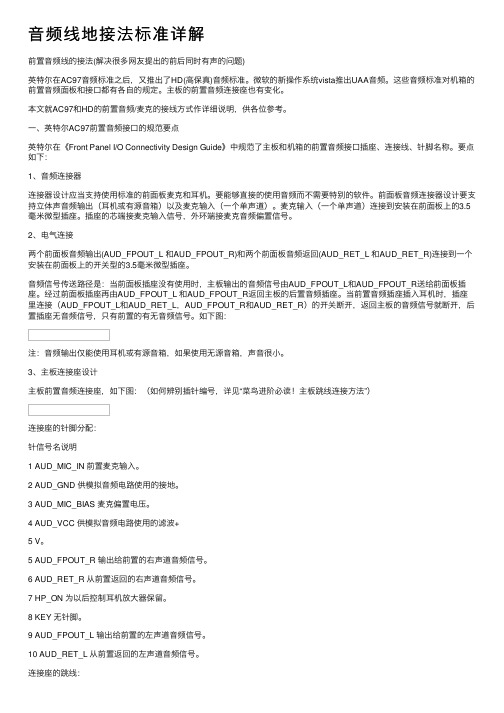
⾳频线地接法标准详解前置⾳频线的接法(解决很多⽹友提出的前后同时有声的问题)英特尔在AC97⾳频标准之后,⼜推出了HD(⾼保真)⾳频标准。
微软的新操作系统vista推出UAA⾳频。
这些⾳频标准对机箱的前置⾳频⾯板和接⼝都有各⾃的规定。
主板的前置⾳频连接座也有变化。
本⽂就AC97和HD的前置⾳频/麦克的接线⽅式作详细说明,供各位参考。
⼀、英特尔AC97前置⾳频接⼝的规范要点英特尔在《Front Panel I/O Connectivity Design Guide》中规范了主板和机箱的前置⾳频接⼝插座、连接线、针脚名称。
要点如下:1、⾳频连接器连接器设计应当⽀持使⽤标准的前⾯板麦克和⽿机。
要能够直接的使⽤⾳频⽽不需要特别的软件。
前⾯板⾳频连接器设计要⽀持⽴体声⾳频输出(⽿机或有源⾳箱)以及麦克输⼊(⼀个单声道)。
麦克输⼊(⼀个单声道)连接到安装在前⾯板上的3.5毫⽶微型插座。
插座的芯端接麦克输⼊信号,外环端接麦克⾳频偏置信号。
2、电⽓连接两个前⾯板⾳频输出(AUD_FPOUT_L 和AUD_FPOUT_R)和两个前⾯板⾳频返回(AUD_RET_L 和AUD_RET_R)连接到⼀个安装在前⾯板上的开关型的3.5毫⽶微型插座。
⾳频信号传送路径是:当前⾯板插座没有使⽤时,主板输出的⾳频信号由AUD_FPOUT_L和AUD_FPOUT_R送给前⾯板插座。
经过前⾯板插座再由AUD_FPOUT_L 和AUD_FPOUT_R返回主板的后置⾳频插座。
当前置⾳频插座插⼊⽿机时,插座⾥连接(AUD_FPOUT_L和AUD_RET_L,AUD_FPOUT_R和AUD_RET_R)的开关断开,返回主板的⾳频信号就断开,后置插座⽆⾳频信号,只有前置的有⽆⾳频信号。
如下图:注:⾳频输出仅能使⽤⽿机或有源⾳箱,如果使⽤⽆源⾳箱,声⾳很⼩。
3、主板连接座设计主板前置⾳频连接座,如下图:(如何辨别插针编号,详见“菜鸟进阶必读!主板跳线连接⽅法”)连接座的针脚分配:针信号名说明1 AUD_MIC_IN 前置麦克输⼊。
音频接地
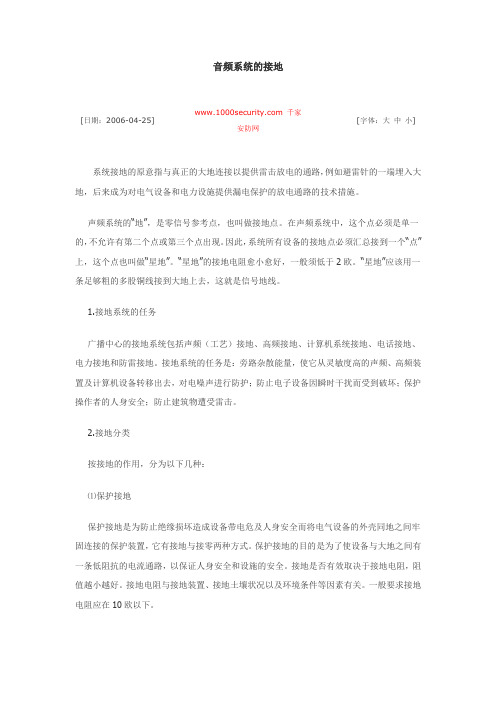
音频系统的接地[日期:2006-04-25] 千家安防网[字体:大中小]系统接地的原意指与真正的大地连接以提供雷击放电的通路,例如避雷针的一端埋入大地,后来成为对电气设备和电力设施提供漏电保护的放电通路的技术措施。
声频系统的“地”,是零信号参考点,也叫做接地点。
在声频系统中,这个点必须是单一的,不允许有第二个点或第三个点出现。
因此,系统所有设备的接地点必须汇总接到一个“点”上,这个点也叫做“星地”。
“星地”的接地电阻愈小愈好,一般须低于2欧。
“星地”应该用一条足够粗的多股铜线接到大地上去,这就是信号地线。
1.接地系统的任务广播中心的接地系统包括声频(工艺)接地、高频接地、计算机系统接地、电话接地、电力接地和防雷接地。
接地系统的任务是:旁路杂散能量,使它从灵敏度高的声频、高频装置及计算机设备转移出去,对电噪声进行防护;防止电子设备因瞬时干扰而受到破坏;保护操作者的人身安全;防止建筑物遭受雷击。
2.接地分类按接地的作用,分为以下几种:⑴保护接地保护接地是为防止绝缘损坏造成设备带电危及人身安全而将电气设备的外壳同地之间牢固连接的保护装置,它有接地与接零两种方式。
保护接地的目的是为了使设备与大地之间有一条低阻抗的电流通路,以保证人身安全和设施的安全。
接地是否有效取决于接地电阻,阻值越小越好。
接地电阻与接地装置、接地土壤状况以及环境条件等因素有关。
一般要求接地电阻应在10欧以下。
任何高压电气设备及电子设备的机壳、底座均需要安全接地,以避免高电压直接接触机壳或避免由于内部绝缘损坏造成漏电打火使机壳带电,否则人体触及机壳就会触电。
音频设备最好使用单独良好的地线。
不良的地线既不安全也易产生接地噪声,不要把22 0V电源的零线和音频信号的地混淆。
若把这两个点,处理为一点则会使音响系统带来50周交流声干涉。
有时设备外壳会麻手,这也是由于交流漏电而设备外壳没接零造成的。
一般可将电源插头拔出调换一下位置再插入即可解决。
音频线接法

AC97和HD Audio前置音频线的接法【2 】英特尔在AC97音频标准之后,又推出了HD(高保真)音频标准.微软的新操作体系vista推出UAA音频.这些音频标准对机箱的前置音频面板和接口都有各自的划定.主板的前置音频衔接座也有变化.本文就AC97和HD的前置音频/麦克的接线方法作具体解释,供列位参考.一.英特尔AC97前置音频接口的规范要点音量掌握界面各项目标寄义:主音量:声卡总音量波形:音乐音量软件合成器:软后果器插件音量Front:前置音箱音量Rear:后置音箱音量Subwoofer:围绕音箱音量Center:中置音箱音量Side:旁置音箱音量(实用于7.1音箱)SPDIF:数字接口音量掌握(解释:上述项目中,一般用户选择前面的2项就足够了)Front Green In:前面板绿色插孔(默以为音箱.耳机)Front Pink In:前面板粉色插孔(默以为话筒.麦克风)Rear Green In:后面板绿色插孔(默以为音箱.耳机)Rear Pink In:后面板粉色插孔(默以为话筒.麦克风)Rear Blue In:后面板蓝色插孔(默以为音箱.耳机)Rear Grey In:后面板灰色插孔Rear Orange In:后面板橘红色插孔Rear Black In:后面板黑色插孔六.Realtek ALC883声卡与AC97声卡音量掌握面板的差异6.1.音量掌握面板的标题差异AC97音量掌握面板标题为“音量掌握”.HD音量掌握面板标题为“主音量”.下图是音量掌握面板的“播放”/output音量调剂面板.除了标题不同外,根本雷同,每个音频装备下面的音量滑动条都是可以调节的.6.2.掌握面板“属性”的差异AC97的“属性”经由过程面板上面的“播放”/“灌音”来选择播放/灌音装备. HD的“属性”经由过程面板上面的“属性”下拉菜单选择输出/输入装备.6.3.灌音/input音量掌握的差异AC97音量掌握面板与HD音量掌握面板最大的差异在灌音/input音量掌握面板. AC97灌音音量掌握面板内每个灌音装备下面的音量滑动条都是可以调节的.HD音量掌握面板内每个灌音装备下面的音量滑动条都是灰色不可调节的.音量调节是经由过程左侧的灌音掌握滑动条调节.七.应用主板3个后置音频插口设置装备摆设4-或6-声道模仿音频输出市场主流低端的6(5.1)声道主板一般设置装备摆设3个插孔的音频接口,这三个插孔分离是①蓝色的音频输入②绿色的音频输出③粉色的麦克输入.这三个插孔经由过程软件设置可以供给4-或6-声道模仿音频输出功效.7.1.软件设置1. 从屏幕右下端的Window条中单击音频治理员图标,弹出音效治理设置面板.2. 在音效栏目中的情况下拉菜单中选择您要的围绕音效.3. 点击Speaker Configuration标签.4. 选择Synchronize the phone jack switch with the settings.5. 从No. of Speakers选择您须要的多声道操作.a. 2-声道模式支撑立体声-音箱输出b. 4-声道模式输出c. 6-声道模式支撑5.1-音箱输出6. 单击OK封闭窗口.7.1.4-声道音频模式输出当选择4-声道模式时,后面板上每个接口的功效请参考下图:当选择4-声道模仿音频输出时,Line In(线路输入)插口的功效就改变成Line Out(线路输出),用于后置阁下声道输出.7.2.6-声道音频模式输出当选择6-声道模式时,后面板上每个接口的功效请参考下图:当选泽6-声道模仿音频输出模式时,Line In(线路输入)和MIC(麦克输入)插口功效都要改变成Line Out,MIC插口变为中置和重低音输出,Line In变为后置阁下声道输出.7.3.测试衔接的音箱音箱衔接和软件设置精确后,可以经由过程音效治理面板的Speaker Test测试每个声道和音箱是否正常工作.从屏幕右下端的Window条中单击音频治理员图标 .1. 单击音效治理面板的Speaker Test 栏.2. 消失如下的窗口,选择您要测试的音箱并单击它.假如您在“No. of Speakers”列表中选择“6-声道模式”,在“Speaker Test”window中就消失6个音箱.假如您选择“4-声道模式”,就消失4个音箱.请留意6声道必须应用5.1音箱,4声道必须应用4声道音箱.假如测试中每个声道的音箱都有声音,则声卡和音箱都OK.测试中假如某个声道的音箱没有声音,可能的原因如下:音箱插头没有插好,插头接线不相符规范,音箱的功放有故障,音箱衔接线断,声卡的这个声道输出故障,声卡有故障.在现实播放音乐或DVD时,如要保证围绕立体声或5.1声道音效,音乐声源或DVD必须是围绕立体声或5.1声道的,不然有部分声道无声,比如后置阁下声道.中置/重低音声道.附录:3.5毫米插座/插头的构造和接线方法1.3.5毫米前置音频插座的构造起首要懂得前置音频插座的构造.依据英特尔关于AC97前置音频接口的规范,机箱的前置音频面板采用两种3.5毫米微型插座:1开关型的,2无开关型的,见下图:开关型的2/3,4/5端是两个开关,当没有插头插入时,2/3,4/5端是连通的,当插头插入时2/3,4/5端断开.无开关的就没有3,4两个开关端.2.3.5毫米插头构造3.5毫米插头一般可分为三芯和二芯两种,如下图:二芯插头一般用于麦克,三芯插头一般用于立体声音耳机(有源音箱).如今二芯插头很少,所以麦克也用三芯插头.耳机和麦克插头的接线界说如下图:麦克.耳机插头的接线如下图:采用三芯的麦克插头还有两种接法,如下图:这种接法没有麦克偏置,假如与麦克插座接线合营不精确.会不好用.3.前置麦克衔接的问题前置音频口的衔接,耳机一般没有什么问题,麦克会经常消失问题,原因是有些机箱的前置麦克插座的接线方法不标准.下图列出了标准接线与非标准接线的差别:标准的接线有三条线:地线.麦克输入.麦克偏置.非标准的有二条线:地线和麦克输入,把麦克偏置省了.非标准1是把插座1.3短接,非标准2是3脚空着.这两种的把MIC_IN接到JAUD1的1脚是可以应用的.非标准3是把2.3短接,非标准4是把MIC_IN接到3脚,这两种插入标准插头的麦克确定是没有声音的,除非也用那种与之相对应接法的非标准插头的麦克.4.前置音频线英特尔规范中对前置音频线也作了划定:阁下声道.麦克以及AUD_VCC/HP_ON 都要成对屏障,同时这些线还要组合在一路外层屏障.参考下图:国内的机箱看不到有相符这种标准的前置音频线.这种标准的音频线会削减干扰,下降噪声.英特尔在《Front Panel I/O Connectivity Design Guide》中规范了主板和机箱的前置音频接口插座.衔接线.针脚名称.要点如下:1.音频衔接器衔接器设计应该支撑应用标准的前面板麦克和耳机.要可以或许直接的应用音频而不须要特殊的软件.前面板音频衔接器设计要支撑立体声音频输出(耳机或有源音箱)以及麦克输入(一个单声道).麦克输入(一个单声道)衔接到安装在前面板上的3.5毫米微型插座.插座的芯端接麦克输入旌旗灯号,外环端接麦克音频偏置旌旗灯号.2. 电气衔接两个前面板音频输出(AUD_FPOUT_L 和 AUD_FPOUT_R)和两个前面板音频返回(AUD_RET_L 和 AUD_RET_R)衔接到一个安装在前面板上的开关型的3.5毫米微型插座.音频旌旗灯号传送路径是:当前面板插座没有应用时,主板输出的音频旌旗灯号由AUD_FPOUT_L和AUD_FPOUT_R送给前面板插座.经由前面板插座再由AUD_FPOUT_L和 AUD_FPOUT_R返回主板的后置音频插座.当前置音频插座插中听机时,插座里衔接(AUD_FPOUT_L和AUD_RET_L,AUD_FPOUT_R和AUD_RET_R)的开关断开,返回主板的音频旌旗灯号就断开,后置插座无音频旌旗灯号,只有前置的有无音频旌旗灯号.如下图:注:音频输出仅能应用耳机或有源音箱,假如应用无源音箱,声音很小.3.主板衔接座设计主板前置音频衔接座,如下图:衔接座的针脚分派:针旌旗灯号名解释1 AUD_MIC_IN 前置麦克输入.2 AUD_GND 供模仿音频电路应用的接地.3 AUD_MIC_BIAS 麦克偏置电压.4 AUD_VCC 供模仿音频电路应用的滤波 +5 V.5 AUD_FPOUT_R 输出给前置的右声道音频旌旗灯号.6 AUD_RET_R 从前置返回的右声道音频旌旗灯号.7 HP_ON 为今后掌握耳机放大器保留.8 KEY 无针脚.9 AUD_FPOUT_L 输出给前置的左声道音频旌旗灯号.10 AUD_RET_L 从前置返回的左声道音频旌旗灯号.衔接座的跳线:假如前置音频接线没有衔接到主板的前置音频衔接座上,衔接座的5和6,9和10针应该用跳线短接,不然后置音频插座无效.二.机箱前置音频插座和衔接线如今看看现实的机箱前置音频插座和衔接线.相符AC97标准的前置音频面板如下图:从上图可以看到相符AC97标准的音频接线有7根:1 AUD_MIC_IN 前置麦克输入.2 AUD_GND 供模仿音频电路应用的接地.3 AUD_MIC_BIAS 麦克偏置电压.5 AUD_FPOUT_R 输出给前置的右声道音频旌旗灯号.6 AUD_RET_R 从前置返回的右声道音频旌旗灯号.9 AUD_FPOUT_L 输出给前置的左声道音频旌旗灯号.10 AUD_RET_L 从前置返回的左声道音频旌旗灯号.这7根线与主板的音频衔接座衔接方法如下图:还有简化的AC97标准的前置音频面板.插座和接线.主如果简化了耳机插座的开关线.就是说把开关型耳机插座简化为非开关型.衔接线为5根,但与主板音频衔接座的插针照样7根.如下图:从上图可以看到简化的音频接线有5根:1 AUD_MIC_IN 前置麦克输入.2 AUD_GND 供模仿音频电路应用的接地.3 AUD_MIC_BIAS 麦克偏置电压.5 AUD_FPOUT_R 输出给前置的右声道音频旌旗灯号.9 AUD_FPOUT_L 输出给前置的左声道音频旌旗灯号.这5根线与主板的音频衔接座衔接方法如下图:这种简化的音频输出有一个长处,就是前后置音频输出可以同时应用.标准的四线音频接线,因为应用开关型插座的开关功效,当前置插座没有插中听机(音箱)插头时,开关接在后置音频输出插座,可以应用后置音频输出.当前置插座插中听机(音箱)插头时,开关就把后置音频输出插座断开,使音频输出衔接在前置输出插座,后置就没有输出音频,所以前后置音频输出不能同时应用.这种简化的音频输出经由过程插针把5/6 9/10短接,使CODEC的音频输出同时衔接到前后置音频输出插座上,所以前后置音频输出可以同时应用.三.英特尔高保真(HD)前置音频接口的规范要点3-1.高保真音频(High Definition Audio)的重要特色:1.单工带宽就达到24MB/s,双工带宽达到48MB/s,2.支撑多通道的输入输出,支撑32bit.192kHz的8声道(7.1声道)输出,支撑DVD-Audio和SACD.多串流才能.杜比数字标准 (Dolby Digital)和杜比THX围绕EX功效(Dolby THX surround EX),使PC达到家庭影院级的高保真音频体系.3.支撑音频插口主动探测,只要把插头插入随意率性一个音频插座,就会提醒该音频装备接入,可以经由过程软件选择该插座对应的装备.4.在麦克风支撑上面,HD Audio供给了软件降噪功效.回音设置和对多拾音器的麦克风.麦克风阵列的支撑.3-2.高保真音频衔接座的针脚界说:为了与AC97兼容,高保真音频繁然应用AC97的10针衔接座,如下图:HD规范对针脚做了新的界说,对部分针脚付与新的功效.HD的针脚界说与AC97的针脚界说比较的如下:因为要和AC97兼容,10个针脚里第1.2.3.5.6.9.10固然名字有所变化,其功效没有改变.仍然是用于音频输入/输出的.AC97划定1.3针是麦克输入,HD划定是模仿音频口1的阁下声道,即可用于音频输入,也可用于音频输出.所以,1.3针仍可衔接麦克输入.因为HD支撑音频插口主动探测插入音频插头,就应用开关型插座的开关针脚作探测旌旗灯号,第6.10用作返回探测旌旗灯号,第4.7针用作探测旌旗灯号.3-3.前置音频面板插座的变化:AC97划定麦克插座可以用非开关型的插座,因为这个插座专门用于麦克输入. HD划定这个插座必须用开关型的双声道插座,因为这个插座不再是单一的麦克输入,还可以用作音频输出.前置音频面板插座接线如下图:四.AC97的音频面板接线若何衔接到HD衔接座上4-1.接线AC97的音频面板接线兼容HD.所以接线方法与AC97接法雷同.如下图:4-2.软件设置.........只有MSI的主板设置,ASUS的米抓...汗水....如许衔接后,麦克会不能正常输入,这是因为AC97的前置音频面板及插座接线不能顺应HD的主动探测.可以经由过程声卡驱动的音频治理界面封闭前置插座的主动探测.比如Realtek ALC883声卡(975X Platinum/ K9N Neo主板),设置封闭前置插孔探测如下图所示:。
- 1、下载文档前请自行甄别文档内容的完整性,平台不提供额外的编辑、内容补充、找答案等附加服务。
- 2、"仅部分预览"的文档,不可在线预览部分如存在完整性等问题,可反馈申请退款(可完整预览的文档不适用该条件!)。
- 3、如文档侵犯您的权益,请联系客服反馈,我们会尽快为您处理(人工客服工作时间:9:00-18:30)。
前置音频线的接法(解决很多网友提出的前后同时有声的问题)英特尔在AC97音频标准之后,又推出了HD(高保真)音频标准。
微软的新操作系统vista推出UAA音频。
这些音频标准对机箱的前置音频面板和接口都有各自的规定。
主板的前置音频连接座也有变化。
本文就AC97和HD的前置音频/麦克的接线方式作详细说明,供各位参考。
一、英特尔AC97前置音频接口的规范要点英特尔在《Front Panel I/O Connectivity Design Guide》中规范了主板和机箱的前置音频接口插座、连接线、针脚名称。
要点如下:1、音频连接器连接器设计应当支持使用标准的前面板麦克和耳机。
要能够直接的使用音频而不需要特别的软件。
前面板音频连接器设计要支持立体声音频输出(耳机或有源音箱)以及麦克输入(一个单声道)。
麦克输入(一个单声道)连接到安装在前面板上的3.5毫米微型插座。
插座的芯端接麦克输入信号,外环端接麦克音频偏置信号。
2、电气连接两个前面板音频输出(AUD_FPOUT_L 和AUD_FPOUT_R)和两个前面板音频返回(AUD_RET_L 和AUD_RET_R)连接到一个安装在前面板上的开关型的3.5毫米微型插座。
音频信号传送路径是:当前面板插座没有使用时,主板输出的音频信号由AUD_FPOUT_L和AUD_FPOUT_R送给前面板插座。
经过前面板插座再由AUD_FPOUT_L 和AUD_FPOUT_R返回主板的后置音频插座。
当前置音频插座插入耳机时,插座里连接(AUD_FPOUT_L和AUD_RET_L,AUD_FPOUT_R和AUD_RET_R)的开关断开,返回主板的音频信号就断开,后置插座无音频信号,只有前置的有无音频信号。
如下图:注:音频输出仅能使用耳机或有源音箱,如果使用无源音箱,声音很小。
3、主板连接座设计主板前置音频连接座,如下图:(如何辨别插针编号,详见“菜鸟进阶必读!主板跳线连接方法”)连接座的针脚分配:针信号名说明1 AUD_MIC_IN 前置麦克输入。
2 AUD_GND 供模拟音频电路使用的接地。
3 AUD_MIC_BIAS 麦克偏置电压。
4 AUD_VCC 供模拟音频电路使用的滤波+5 V。
5 AUD_FPOUT_R 输出给前置的右声道音频信号。
6 AUD_RET_R 从前置返回的右声道音频信号。
7 HP_ON 为以后控制耳机放大器保留。
8 KEY 无针脚。
9 AUD_FPOUT_L 输出给前置的左声道音频信号。
10 AUD_RET_L 从前置返回的左声道音频信号。
连接座的跳线:如果前置音频接线没有连接到主板的前置音频连接座上,连接座的5和6,9和10针应当用跳线短接,否则后置音频插座无效。
二、机箱前置音频插座和连接线现在看看实际的机箱前置音频插座和连接线。
符合AC97标准的前置音频面板如下图:从上图可以看到符合AC97标准的音频接线有7根:1 AUD_MIC_IN 前置麦克输入。
2 AUD_GND 供模拟音频电路使用的接地。
3 AUD_MIC_BIAS 麦克偏置电压。
5 AUD_FPOUT_R 输出给前置的右声道音频信号。
6 AUD_RET_R 从前置返回的右声道音频信号。
9 AUD_FPOUT_L 输出给前置的左声道音频信号。
10 AUD_RET_L 从前置返回的左声道音频信号。
这7根线与主板的音频连接座连接方式如下图:还有简化的AC97标准的前置音频面板、插座和接线。
主要是简化了耳机插座的开关线,就是说把开关型耳机插座简化为非开关型。
连接线为5根,但与主板音频连接座的插针还是7根。
如下图:从上图可以看到简化的音频接线有5根:1 AUD_MIC_IN 前置麦克输入。
2 AUD_GND 供模拟音频电路使用的接地。
3 AUD_MIC_BIAS 麦克偏置电压。
5 AUD_FPOUT_R 输出给前置的右声道音频信号。
9 AUD_FPOUT_L 输出给前置的左声道音频信号。
这5根线与主板的音频连接座连接方式如下图:这种简化的音频输出有一个优点,就是前后置音频输出可以同时使用。
标准的四线音频接线,由于利用开关型插座的开关功能,当前置插座没有插入耳机(音箱)插头时,开关接在后置音频输出插座,可以使用后置音频输出。
当前置插座插入耳机(音箱)插头时,开关就把后置音频输出插座断开,使音频输出连接在前置输出插座,后置就没有输出音频,所以前后置音频输出不能同时使用。
这种简化的音频输出通过插针把5/6 9/10短接,使CODEC的音频输出同时连接到前后置音频输出插座上,所以前后置音频输出可以同时使用。
三、英特尔高保真(HD)前置音频接口的规范要点3-1、高保真音频(High Definition Audio)的主要特点:1、单工带宽就达到24MB/s,双工带宽达到48MB/s,2、支持多通道的输入输出,支持32bit、192kHz的8声道(7.1声道)输出,支持DVD-Audio和SACD、多串流能力、杜比数字标准(Dolby Digital)和杜比THX 环绕EX功能(Dolby THX surround EX),使PC达到家庭影院级的高保真音频系统。
3、支持音频插口自动探测,只要把插头插入任意一个音频插座,就会提示该音频设备接入,可以通过软件选择该插座对应的设备。
4、在麦克风支持上面,HD Audio提供了软件降噪功能、回音设置和对多拾音器的麦克风、麦克风阵列的支持。
3-2、高保真音频连接座的针脚定义:为了与AC97兼容,高保真音频仍然使用AC97的10针连接座,如下图:HD规范对针脚做了新的定义,对部分针脚赋予新的功能。
HD的针脚定义与AC97的针脚定义对比的如下:由于要和AC97兼容,10个针脚里第1、2、3、5、6、9、10虽然名字有所变化,其功能没有改变。
仍然是用于音频输入/输出的。
AC97规定1、3针是麦克输入,HD规定是模拟音频口1的左右声道,即可用于音频输入,也可用于音频输出。
所以,1、3针仍可连接麦克输入。
由于HD支持音频插口自动探测插入音频插头,就利用开关型插座的开关针脚作探测信号,第6、10用作返回探测信号,第4、7针用作探测信号。
3-3、前置音频面板插座的变化:AC97规定麦克插座可以用非开关型的插座,因为这个插座专门用于麦克输入。
HD规定这个插座必须用开关型的双声道插座,因为这个插座不再是单一的麦克输入,还可以用作音频输出。
前置音频面板插座接线如下图:四、AC97的音频面板接线如何连接到HD连接座上4-1、接线AC97的音频面板接线兼容HD。
所以接线方式与AC97接法相同。
如下图:4-2、软件设置.........只有MSI的主板设置,ASUS的米抓...汗水....这样连接后,麦克会不能正常输入,这是因为AC97的前置音频面板及插座接线不能适应HD的自动探测。
可以通过声卡驱动的音频管理界面关闭前置插座的自动探测。
比如Realtek ALC883声卡(975X Platinum/ K9N Neo主板),设置关闭前置插孔探测如下图所示:又比如CMI9880L声卡(915PNeo2白金版/925X Neo Platinum主板),使用前置麦克时需要通过软件设置。
请到Sounds and Audio Devices Properties对话框的Sound recording部分。
此项的默认设置是C-Media Azalia Rear Panel,把它切换到C-Media Azalia Front Panel即可。
如下图:五、Realtek ALC883声卡管理员面板简介5.1、音效面板5.2、混频器面板5.3、音频I/O面板5.4、麦克风面板5.5、3D音频演示面板六、Realtek ALC883声卡与AC97声卡音量控制面板的差异6.1、音量控制面板的标题差异AC97音量控制面板标题为“音量控制”。
HD音量控制面板标题为“主音量”。
下图是音量控制面板的“播放”/output音量调整面板。
除了标题不同外,基本相同,每个音频设备下面的音量滑动条都是可以调节的。
6.2、控制面板“属性”的差异AC97的“属性”通过面板上面的“播放”/“录音”来选择播放/录音设备。
HD的“属性”通过面板上面的“属性”下拉菜单选择输出/输入设备。
6.3、录音/input音量控制的差异AC97音量控制面板与HD音量控制面板最大的差异在录音/input音量控制面板。
AC97录音音量控制面板内每个录音设备下面的音量滑动条都是可以调节的。
HD音量控制面板内每个录音设备下面的音量滑动条都是灰色不可调节的。
音量调节是通过左侧的录音控制滑动条调节。
七、使用主板3个后置音频插口配置4-或6-声道模拟音频输出市场主流低端的6(5.1)声道主板一般配置3个插孔的音频接口,这三个插孔分别是①蓝色的音频输入②绿色的音频输出③粉色的麦克输入。
这三个插孔通过软件设置可以提供4-或6-声道模拟音频输出功能。
7.1、软件设置1. 从屏幕右下端的Window条中单击音频管理员图标,弹出音效管理设置面板。
2. 在音效栏目中的环境下拉菜单中选择您要的环绕音效。
3. 点击Speaker Configuration标签。
4. 选择Synchronize the phone jack switch with the settings。
5. 从No. of Speakers选择您需要的多声道操作。
a. 2-声道模式支持立体声-音箱输出b. 4-声道模式输出c. 6-声道模式支持5.1-音箱输出6. 单击OK关闭窗口。
7.1、4-声道音频模式输出当选择4-声道模式时,后面板上每个接口的功能请参考下图:当选择4-声道模拟音频输出时,Line In(线路输入)插口的功能就转变成Line Out(线路输出),用于后置左右声道输出。
7.2、6-声道音频模式输出当选择6-声道模式时,后面板上每个接口的功能请参考下图:当选泽6-声道模拟音频输出模式时,Line In(线路输入)和MIC(麦克输入)插口功能都要转变成Line Out,MIC插口变为中置和重低音输出,Line In变为后置左右声道输出。
7.3、测试连接的音箱音箱连接和软件设置正确后,可以通过音效管理面板的Speaker Test测试每个声道和音箱是否正常工作。
从屏幕右下端的Window条中单击音频管理员图标。
1. 单击音效管理面板的Speaker Test 栏。
2. 出现如下的窗口,选择您要测试的音箱并单击它。
如果您在“No. of Speakers”列表中选择“6-声道模式”,在“Speaker Test”window中就出现6个音箱。
如果您选择“4-声道模式”,就出现4个音箱。
请注意6声道必须使用5.1音箱,4声道必须使用4声道音箱。
如果测试中每个声道的音箱都有声音,则声卡和音箱都OK。
